
Satura rādītājs:
- 5. solis: sagrieziet skrūves līdz 5 mm
- 6. solis: pēcprofesēšana
- 7. darbība: pārbaude un kodēšana
- 8. solis: izveidojiet PCB
- 9. solis: kabelis
- 10. solis: uzstādiet korpusā
- 11. solis: salieciet to kopā
- 12. solis: kontrolieris
- 13. darbība: kalibrēšana
- 14. darbība. Noslēguma paziņojums
- 15. darbība: informācija un draiveri
- Autors John Day [email protected].
- Public 2024-01-30 10:57.
- Pēdējoreiz modificēts 2025-01-23 14:59.



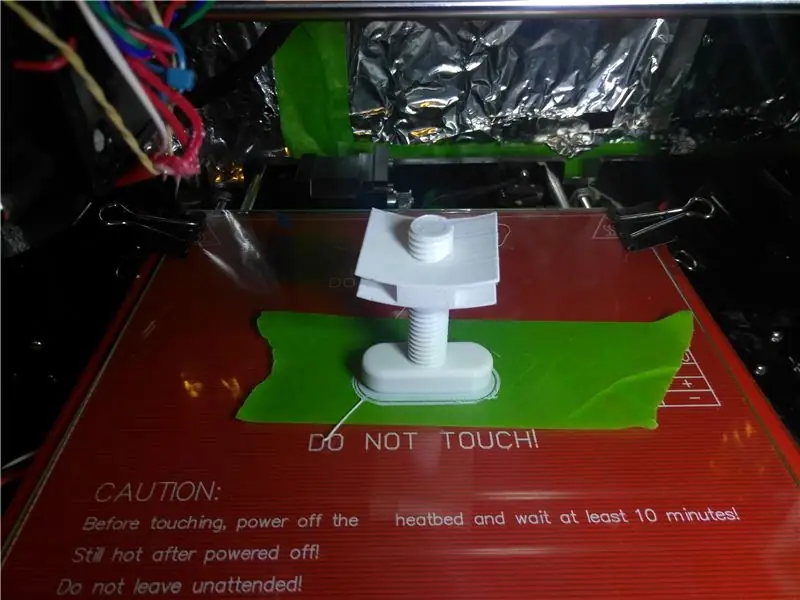

Jūs vēlaties izdrukāt bīdāmo kronšteinu un pieskarties tam ar 12 mm pieskārienu. Pēc kronšteina pabeigšanas vēlaties izdrukāt pievilkšanas diegu. Kad pievilkšanas vītne ir pabeigta apmēram par piecdesmit procentiem, jūs vēlaties pārtraukt drukāšanu (es to izmantoju, izmantojot astoņdruku), un pēc tam pārvietojiet izspiesto no ceļa, lai jūs varētu pieskrūvēt kronšteinu uz diega. Jūs vēlaties atcerēties, cik tālu un kādā virzienā jūs pārvietojāt ekstrūderi, lai to varētu izdarīt otrādi. Tiklīdz atsākat drukāšanu, ekstrūderim vajadzēja sākt no vietas, kur to pārtraucāt, un apmēram pēc stundas jums būs statīva skavas daļa.
5. solis: sagrieziet skrūves līdz 5 mm
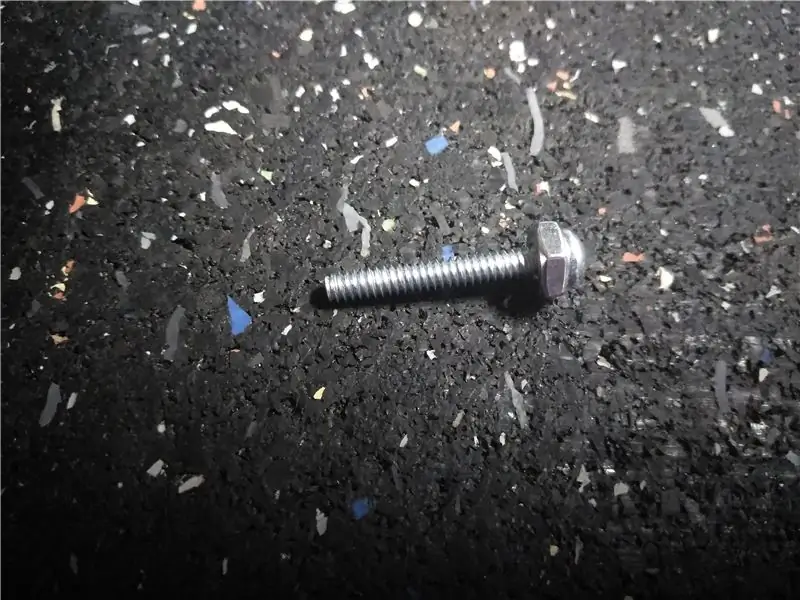


Man nebija 5 mm skrūvju, tāpēc man vajadzēja sagriezt dažas #5-32 skrūves līdz 5 mm garumā.
Lai sagrieztu skrūves, es pieskrūvēju uzgriezni uz skrūves līdz skrūves galvai. Es izmantoju dažus suportus, lai uz skrūves atzīmētu 5 mm. Tad es izmantoju savu Dremel instrumentu, lai sagrieztu skrūvi. Visbeidzot, es atskrūvēju uzgriezni, kad skrūve ir atdzisusi. Uzgrieznis nodrošina skrūvju vītņu griešanu normālā stāvoklī.
6. solis: pēcprofesēšana

Tā kā caurumus korpusu stiprinājuma vietās padarīju mazus, varat izmantot jebkuru skrūvi, kuras diametrs nav lielāks par 6 mm. un garāks par 4 mm.
Es ļoti aicinu jūs izlaist to, ko es darīju, lai pieskartos daļai. Vai nu iegūstiet 5-32 krānu, vai arī iegādājieties siltuma komplekta ieliktņus 5-32. Pieskaroties daļai tā, kā es to darīju, rodas šausmīgs pavediens, un divi caurumi, kuriem es pieskāros, ir pilnīgi bezjēdzīgi, un tādējādi korpusa pārsegs nav vienā līmenī ar korpusu.
Šī soļa laikā, tā kā man nebija krāna, es izmantoju pašvītņojošu skrūvi, lai padarītu caurumu nedaudz lielāku, un pēc tam ieskrūvēju skrūvi #5-32 palielinātajā caurumā, lai izveidotu pavedienus, vienu no plastmasas detaļu priekšrocībām.
Esiet piesardzīgs, ja darāt to pašu, jūs varat viegli atdalīt daļas slāņus.
7. darbība: pārbaude un kodēšana

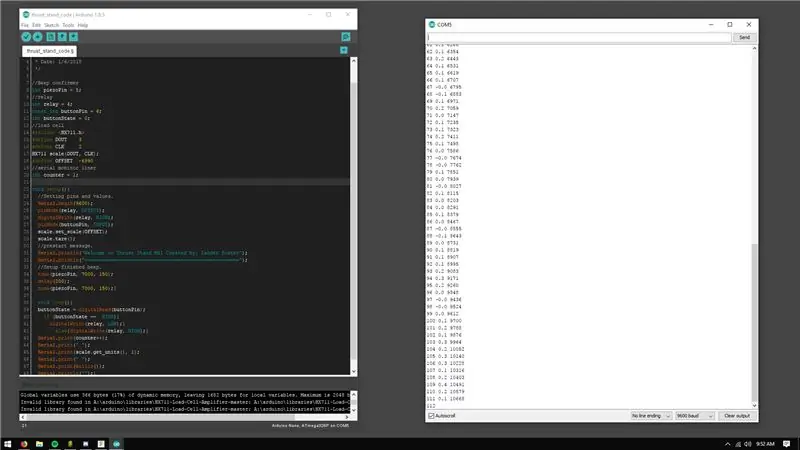
Es vispirms sāku testēšanas posmu, atverot Photoshop, lai izstrādātu vienkāršu shēmas izkārtojumu. Ķēde ir diezgan vienkārša, ja vēlaties to vienkāršot, jūs varat noņemt vadu no releja un vienkārši izmantot vienu releju kā aizdedzi, un jūs varat noņemt skaņas signālu, bet gaismas diode un skaņas signāls darbojas kā paziņojums, ja relejs ir karsts vai ja Arduino ir pievienots datoram.
8. solis: izveidojiet PCB
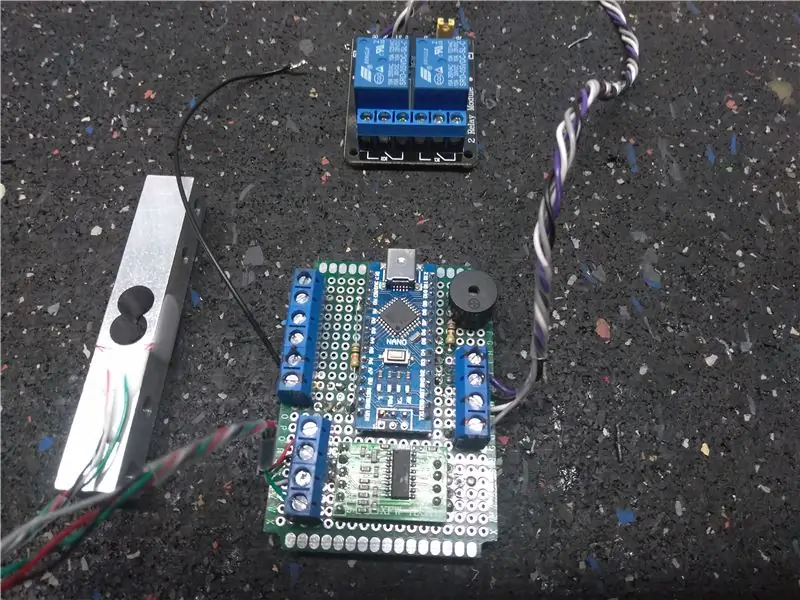


Lai sagatavotu PCB, es izmantoju Dremel un nogriezu PCB stūrus, lai varētu pieskrūvēt to 3D drukātajai daļai. To pašu darīju arī ar releja plāksni.
Lodējot ķēdi kopā, es izmantoju džemperu vadus, lai savienotu visu kopā.
9. solis: kabelis
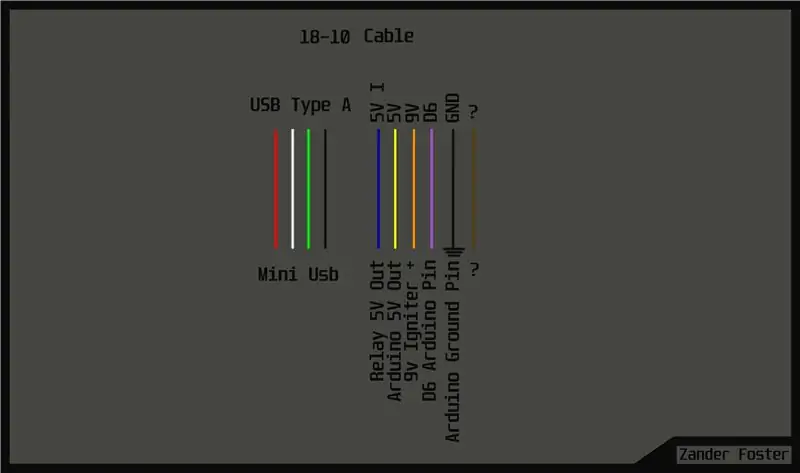


Lai savienotu visu, es izmantoju 18-10 kabeli. (X10 18 izmēra izolēts vads vienā kabelī.) Es lodēju USB mini portu sūtīšanas galā un parasto USB uztvērēja galā. Man ir nepieciešams 5V intermitējošs LED indikators, 5v slēdzim un D6 vads slēdža izejai, un zeme, lai to visu iesaiņotu.
Kā piezīmi es iesaku izmantot dažus silikona aligatora skavas, lai savienotu 9v releju ar aizdedzi.
10. solis: uzstādiet korpusā

Ir pienācis laiks iepakot visu aparatūru. Pievienojiet visus vadus atbilstošajiem spaiļu blokiem un pieskrūvējiet plāksnes.
11. solis: salieciet to kopā



Lai pabeigtu aparatūras skrūvi, visas detaļas kopā.
12. solis: kontrolieris
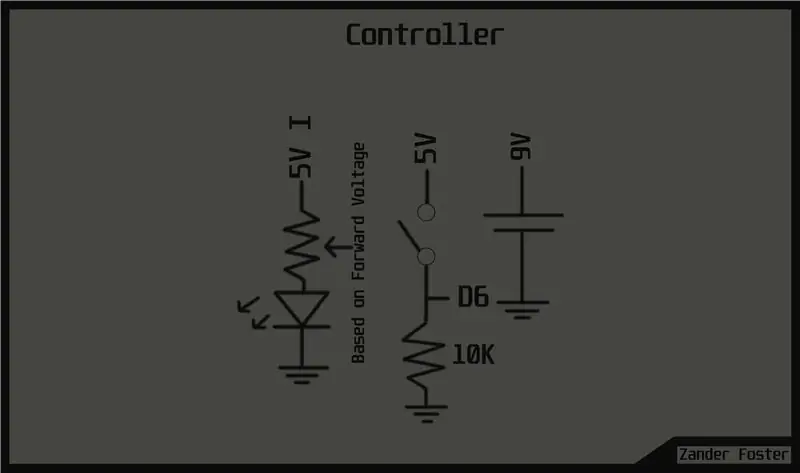

Kontrolieris ir diezgan vienkāršs, ja vēlaties to vēl vairāk vienkāršot. Es iesaku noņemt LED bez gaismas diodes, jums būs rūpīgi jāuzrauga releja aizvēršanās skaņa.
Jums būs nepieciešams arī īslaicīgs slēdzis, lai ieslēgtu un izslēgtu releju, un 9V akumulatora savienotājs.
13. darbība: kalibrēšana


Kalibrēšanas svaru pirkšana maksā naudu, tad kāpēc neizmantot naudu? Katrs niķelis sver apmēram piecus gramus. Lai kalibrētu slodzes elementu, jums būs nepieciešams vismaz viens zināms svars, bet labāk ir vairāki. Es devos uz vietējo veikalu un palūdzu, lai viņi nomaina desmit dolāru banknoti pret niķiem. Tiklīdz es atgriezos mājās, es izmantoju savu kalibrēto svaru, lai izmērītu, cik tas sver, un tas bija tieši viens kilograms. Ja jums ir skala un jūs zināt, ka tā ir kalibrēta, varat vienkārši nosvērt kaut ko līdz kilogramam un neuztraukties par niķeļiem, tomēr niķu iegūšana ļauj iegūt vairākus kalibrēšanas punktus un padara skalu precīzāku.
Sāku, nosverot puskilogramu un mainot nobīdes vērtības, lai tās atbilstu, tad vienu kilogramu. pēc abu svaru mērīšanas un nobīdes vērtības iegūšanas šūna ir pabeigta un viss ir iestatīts, lai pārbaudītu raķeti!
Tā vietā, lai izmantotu manu kodu un manuāli mainītu vērtības, Sparkfun ir Arduino programma, kas to atvieglo. (Saite)
14. darbība. Noslēguma paziņojums
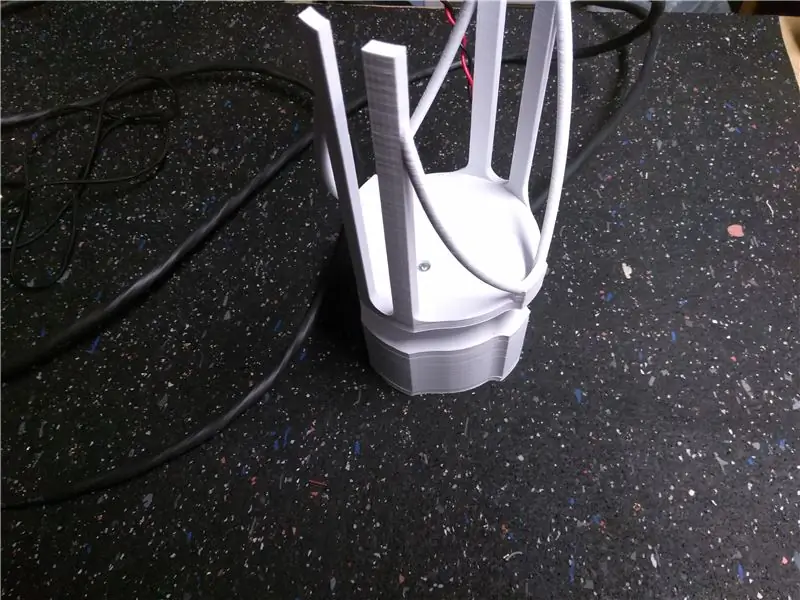
Man nepatika projekta iznākums, un es jutu, ka varu paveikt daudz labāk un izveidot nežēlīgāku versiju. Es gribēju ievietot informāciju par skalas izveidi un savām ķēdēm, lai ikviens varētu to izmantot. Nākotnē es strādāšu pie daudz sarežģītāka un izturīgāka testa stenda, tāpēc turpiniet reģistrēties.
15. darbība: informācija un draiveri
www.arduino.cc/en/Pamācība/Datalogger
www.arduino.cc/en/Pamācība/Button
github.com/bogde/HX711
www.grc.nasa.gov/www/k-12/
Ieteicams:
Uz Alexa balstīta balss kontrolēta raķešu palaišanas iekārta: 9 soļi (ar attēliem)

Alexa Balss kontrolēts raķešu palaidējs: Tuvojoties ziemas sezonai; pienāk gada laiks, kad tiek svinēti gaismas svētki. Jā, mēs runājam par Diwali, kas ir patiess Indijas festivāls, ko svin visā pasaulē. Šogad Diwali jau ir beidzies, un redzot cilvēkus
Arduino kāzu foto stends - 3D drukātas detaļas, automatizēts un zems budžets: 22 soļi (ar attēliem)

Arduino kāzu foto kabīne - 3D drukātas detaļas, automatizēts un zems budžets: es nesen tiku uzaicināts uz mana partnera brāļa kāzām, un viņi pirms tam jautāja, vai mēs varam viņiem uzbūvēt foto kabīni, jo to noma maksā pārāk dārgi. To mēs izdomājām, un pēc vairākiem komplimentiem es nolēmu to pārvērst par pamācību
Vu metra DJ stends: 8 soļi (ar attēliem)

Vu Meter DJ Stand: DJ stends, kas izveidots studentu ballītes ietvaros. Tam ir 480 gaismas diodes (WS2812B), lai apgaismotu 80 PMMA blokus. Gaismas diodes iedegas saskaņā ar mūziku, lai izveidotu Vu skaitītāju
Instagram iedvesmots DIY foto stends: 18 soļi (ar attēliem)

Instagram iedvesmots DIY Photo-Booth: Es nolēmu izveidot vienkāršu fotokameru kā jautru notikumu papildinājumu, tas iet caur pamata soļiem, kā es no dažiem koka gabaliem pārgāju uz pilnībā funkcionālu stendu. Esmu pievienojis arī fotoattēlu, kā izskatās attēli! Lūdzu, nē
Multimodāls mūzikas stends: 9 soļi (ar attēliem)

Multimodāls mūzikas stends: Multimodālais mūzikas stends (MMMS) ir jauns veids, kā kontrolēt audio sintēzi un efektus, spēlējot tradicionālu instrumentu (saksofonu, flautu, vijoli, jūs to nosaucat), un piedāvā diezgan daudz papildu iespēju paplašinātām metodēm, izmantot, kamēr
